אם אתם רואים הודעה על בעיה סלולרית, בפס אולטרה-רחב או ב-Apple Pay לאחר עדכון או הפעלה מחדש של iOS
כאשר אתם רואים אחת מההודעות האלה, זהו סימן לכך שמערכת האבחון של iOS או iPadOS גילתה בעיה שעשויה לחייב תיקון ב-iPhone או ב-iPad.
בדגמי iPhone עם iOS 18, תוכלו להוריד את הגרסה האחרונה של יישום התמיכה של Apple כדי להפעיל אבחון נוסף שעשוי לעזור לקבוע את מקור הבעיה של המכשיר.
מידע על הודעות אלה
אם מופיע תג אדום עם מספר בסמל האפליקציה 'הגדרות':
פתחו את היישום 'הגדרות'.
הקישו על ההודעה כדי לקבל מידע נוסף עליו.
זוהתה בעיה סלולרית
אם הודעה זו מופיעה, סימן שאירעה בעיה בעדכון תכונות התקשורת הסלולרית של ה-iPhone או ה-iPad. למכשיר אין אפשרות לבצע או לקבל שיחות או הודעות טקסט או לגשת לנתונים סלולריים.
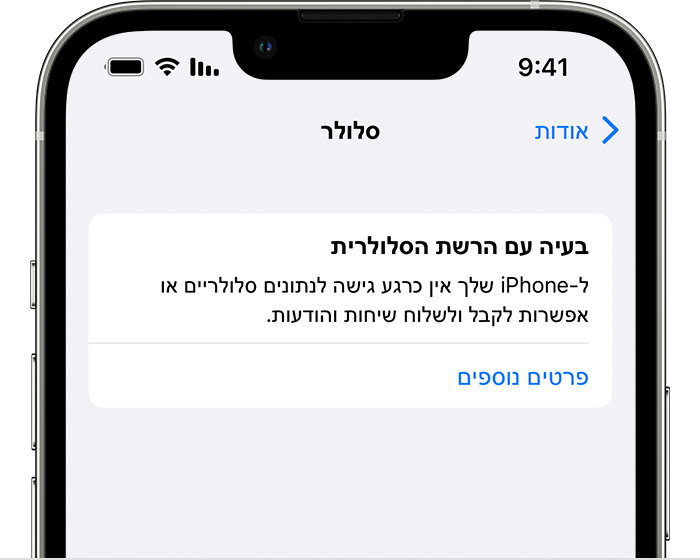
התגלתה בעיה בפס האולטרה-רחב
אם אתם רואים את ההודעה הזו בדגמי iPhone שתומכים בפס אולטרה-רחב, סימן שהייתה בעיה בעדכון התכונה 'פס אולטרה רחב' ב-iPhone.
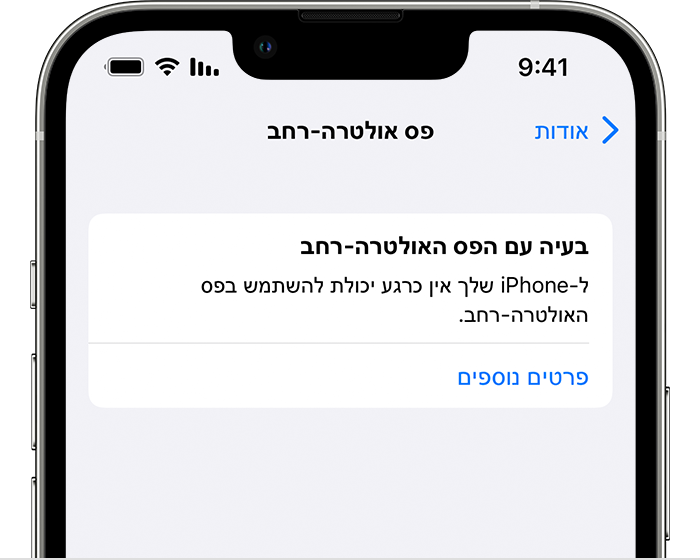
זוהתה בעיה ב-Appl Pay
אם מופיעה ההודעה 'זוהתה בעיה ב-Appl Pay', לא תוכלו להשתמש ב-Appl Pay או Wallet לצורך ביצוע תשלומים או גישה עד שתתקינו מחדש את iOS או iPadOS במכשיר. ייתכן שאישורי Wallet מסוימים יהיו זמינים גם אם תשלומים אינם זמינים.
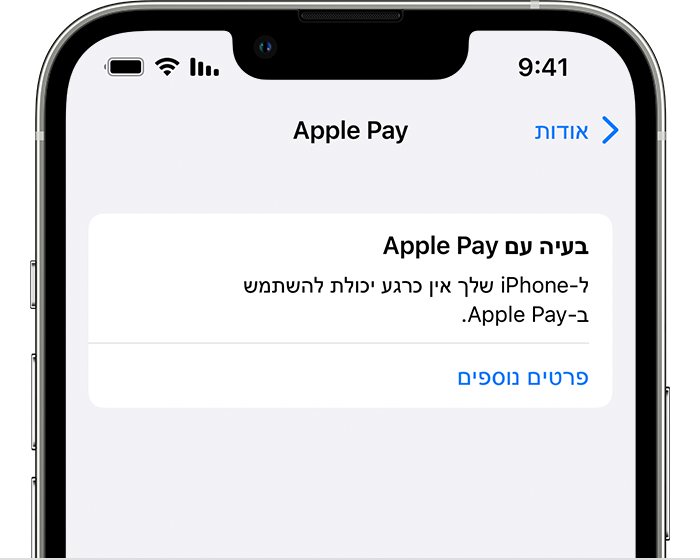
בצעו את השלבים הבאים
חברו את המכשיר למחשב עם הגרסה האחרונה של macOS, iTunes או 'מכשירי Apple'. ב-Mac עם macOS Catalina ואילך, פתחו חלון Finder. ב-Mac עם macOS Mojave או גרסה קודמת, פתחו את iTunes. במחשב עם Windows, פתחו את iTunes או את 'מכשירי Apple'.
אם מופיעה האפשרות 'לתת אמון במחשב זה?', בטלו את נעילת המכשיר ולאחר מכן הקישו על 'תן אמון'.
ב-Finder או ב'מכשירי Apple', לחצו על 'כללי'. לחלופין, ב-iTunes, לחצו על 'סיכום' ולאחר מכן:
ב-Mac: החזיקו את מקש Command והקליקו על 'חפש עדכון'.
במחשב Windows: החזיקו את מקש Control והקליקו על 'חפש עדכון'.
לחצו על 'הורד ועדכן'. פעלו בהתאם להוראות על-גבי המסך.
המחשב יוריד ויתקין מחדש את הגרסה העדכנית של התוכנה במכשיר שלכם. אל תנתקו את המכשיר מהמחשב לפני סיום ההורדה.
אם ההודעה עדיין מופיעה, ייתכן שתזדקקו לקבלת שירות עבור המכשיר. קבלו שירות.